Debes estar de acuerdo conmigo en que las Horas Negativas en Excel son inusuales. Imagina que le preguntas a alguien qué hora es y te dice: -02 horas. Es realmente extraño. Incluso Excel, donde realiza casi cualquier tipo de cálculo imaginable, cuando intenta realizar algún cálculo en Excel que involucra horas y el resultado es negativo, se produce este error: #######.
Vamos allá.
Hoja de cálculo para esta aula disponible para descargar
Trabajando con Horas Negativas en Excel
Según la hoja de cálculo a continuación, haga clic en la celda D4 y escriba: = B4-C4 (observe que estamos restando la hora más baja de la hora más alta) y presione Enter.
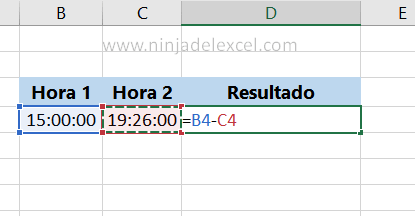
El resultado será este: #######:
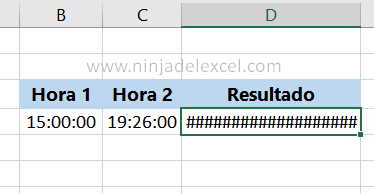
Esto se debe a que el sistema de fecha y hora predeterminado de Excel en Windows es 1900, pero no acepta horas negativas. Para solucionar este problema tenemos que cambiar este sistema a 1904.
Reciba Contenido de Excel
Registre su E-mail aquí en el blog para recibir de primera mano todas las novedades, post y video aulas que posteamos.
¡Su correo electrónico está completamente SEGURO con nosotros!
Es muy importante que me agregues a la lista de tus contactos para que los siguientes E-mails no caigan en el spam, Agregue este: E-mail: [email protected]
¿Y cómo lo hacemos?
Es muy sencillo. Siga los pasos a continuación:
Primero haga clic en el menú Archivo:
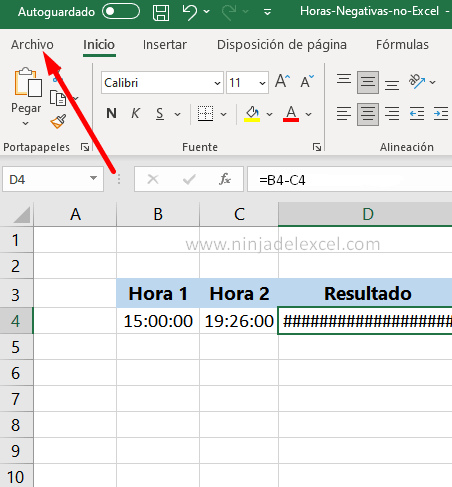
Opciones
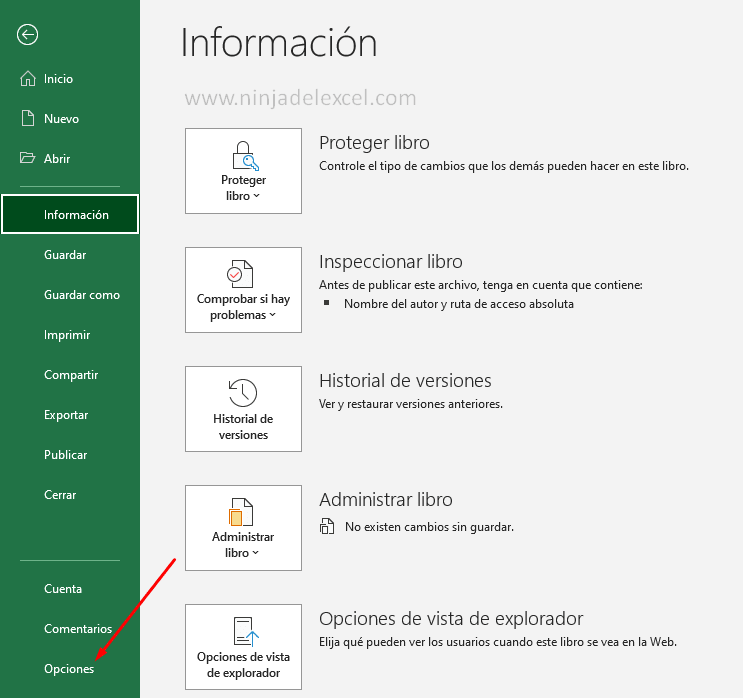
Avanzado. Ahora desplácese hacia abajo hasta que encuentre la opción:
“Al calcular este libro”. Marque: «Usar sistema de fechas 1904» y presione Aceptar.
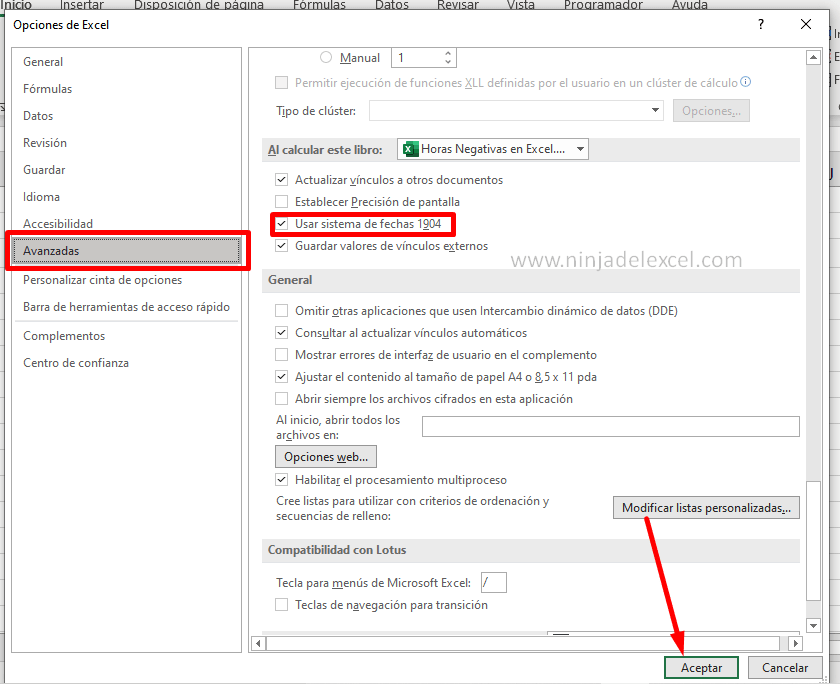
Vea que su cálculo ahora se ha ejecutado automáticamente.
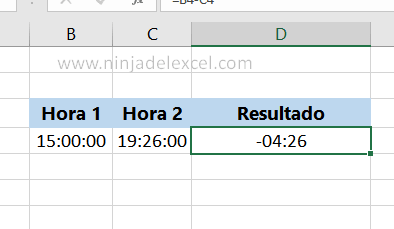
Curso de Excel Básico, Intermedio y Avanzado:
Pronto, ¡Cursos de Excel Completo! Continúa leyendo nuestros artículos y entérate un poco más de lo que hablaremos en nuestra aulas virtuales.
Si llegaste hasta aquí deja tu correo y te estaremos enviando novedades.
¿Qué esperas? ¡Regístrate ya!
Accede a otros Tutoriales de Excel
- Gráfico con Evolución Diaria en Excel – Ninja Del Excel
- Función NUMERO.ROMANO en Excel. ¡Muy fácil! – Ninja del Excel
- Función de TENDENCIA en Excel (=TENDENCIA). – Ninja del Excel
- Ocultar Pestañas de la Hoja de cálculo en Excel – Ninja del Excel
- ¿Qué es el controlador de Relleno de Excel? – Ninja del Excel


















